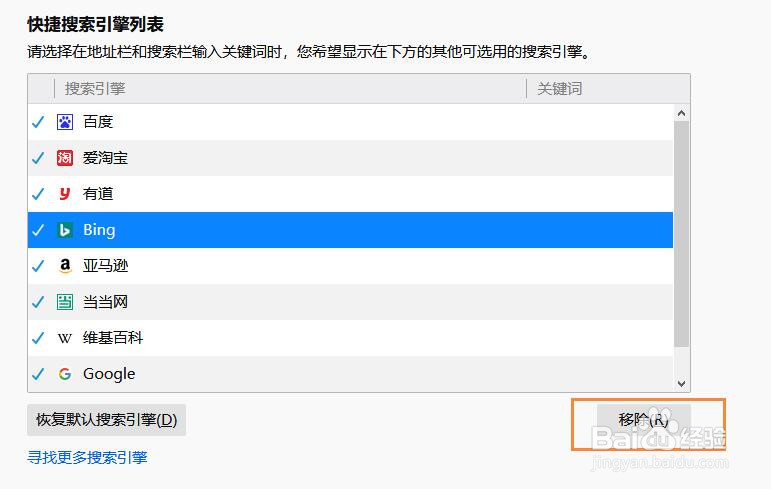1、打开火狐浏览器,会看到主页中有一个搜索框,默认的搜索引擎是百度。

2、如果打开火狐浏览器,首页不是Firefox主页,则可以点击浏览器右侧的【打开菜单】按钮,点击【选项】。
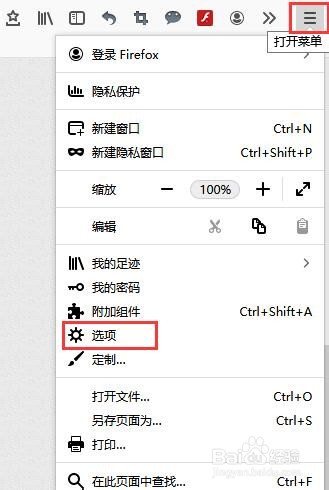
3、在选项页面,点击左侧菜单【主页】,在右侧可以看到使用的主页是自定义的网址。点击灰色下拉箭头,弹出下拉列表,选择默认的Firefox主页。则再次打开火狐浏览器,主页就是Firefox主页了。
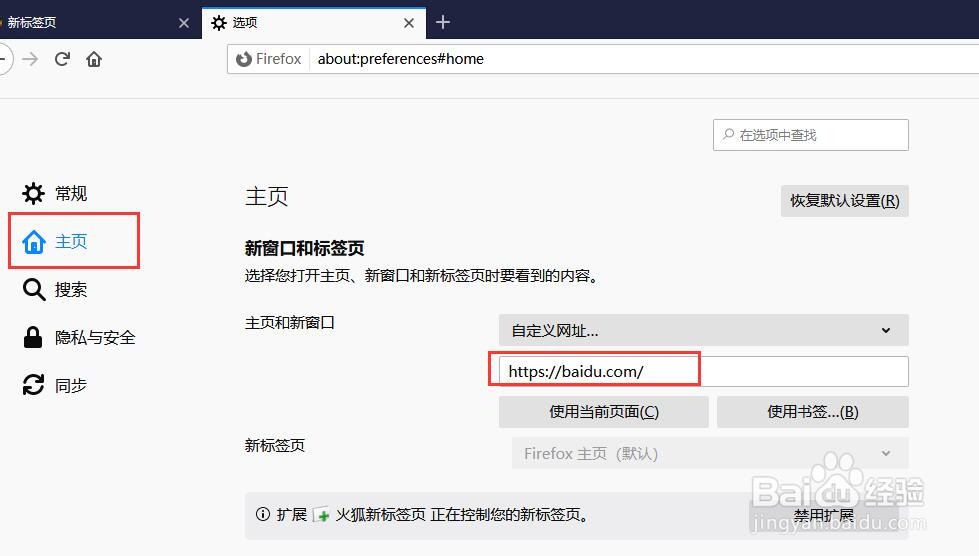

4、按步骤2操作,依次选择【打开菜单】-【选项】,在选项页面,点击左侧菜单的【搜索】,右侧页面可以看到默认的搜索引擎是百度引擎。

5、点击引擎输入框,弹出下拉列表,列表里列出了可选用的搜索引擎。选择需要的搜索引擎,点击即可。
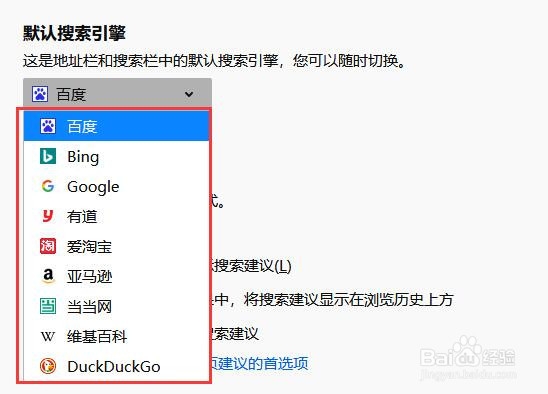
6、例如选择Google搜索,再次查看火狐主页,就会发现默认的搜索引擎已经变成Google了。如果不做选择就会默认使用该引擎进行搜索。
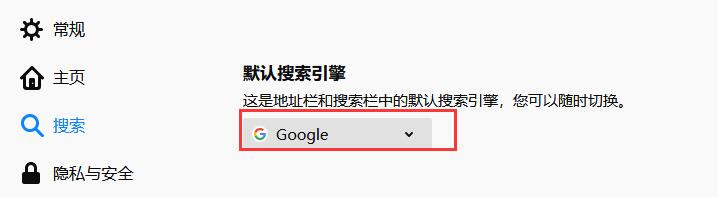

7、当我们输入要搜索的内容,会自动弹出设置的其他搜索引擎。点击想要的搜索引擎就可以在相应的引擎中搜索该内容。

8、那么如何设置这些搜索引擎的种类、顺序呢?很简单,进入步骤4中位置,右侧页面向下滑动,找到“快捷搜索引擎列表”。

9、选中要操作的引擎,鼠标按住选项上下拖动,拖动预定位置,松开,即可调整该搜索引擎的顺序。


10、当然,如果不需要某个引擎,也可以选中该搜索引擎,点击【移除】按钮,即可移除该引擎。则在主页中就不会再出现该搜索引擎。